Πώς να μοιραστείτε τους κωδικούς πρόσβασης δικτύου Wi-Fi στα Windows 11
Τι να ξέρετε
- Ανοιξε Ρυθμίσεις > Δίκτυο & Διαδίκτυο > Φορητό σημείο πρόσβασης. Ενεργοποιήστε το διακόπτη για Φορητό σημείο πρόσβασης.
- Εισαγάγετε το παρεχόμενο όνομα δικτύου και τον κωδικό πρόσβασης στον δεύτερο υπολογιστή σας για πρόσβαση στο κοινόχρηστο Διαδίκτυο.
- Οι υπολογιστές με Windows 11 μπορούν να μοιράζονται το διαδίκτυο με οποιοδήποτε φορητό υπολογιστή, tablet ή smartphone με δυνατότητα Wi-Fi.
Αυτό το άρθρο θα σας καθοδηγήσει στον ευκολότερο τρόπο κοινής χρήσης της σύνδεσης στο Διαδίκτυο στον υπολογιστή Windows 11, τον φορητό υπολογιστή ή τη συσκευή Microsoft Surface με άλλες συσκευές μέσω Wi-Fi. Θα εξηγήσει τόσο τα βήματα για τον τρόπο ενεργοποίησης της ρύθμισης hotspot για φορητές συσκευές των Windows 11 όσο και τον τρόπο κοινής χρήσης του κωδικού πρόσβασης και του ονόματος δικτύου για να δοθεί πρόσβαση σε άλλους.
Οι οδηγίες ρύθμισης Wi-Fi σε αυτήν τη σελίδα ισχύουν για συσκευές που εκτελούν λειτουργικό σύστημα Windows 11. Μόλις εγκατασταθεί, οποιαδήποτε συσκευή με λειτουργία Wi-Fi μπορεί να συνδεθεί στη σύνδεση στο Διαδίκτυο. Αυτό περιλαμβάνει έξυπνες συσκευές iOS και Android εκτός από κονσόλες βιντεοπαιχνιδιών και ιχνηλάτες γυμναστικής.
Πώς μπορώ να μοιραστώ το ασύρματο δίκτυό μου;
Ο ευκολότερος τρόπος για να μοιραστείτε ένα ασύρματο δίκτυο με άλλες συσκευές σας στα Windows 11 είναι να δημιουργήσετε ένα hotspot για κινητά που εκπέμπει το δικό του μοναδικό σήμα Wi-Fi. Δείτε πώς να το κάνετε.
-
Ανοίξτε το μενού Έναρξη των Windows 11.
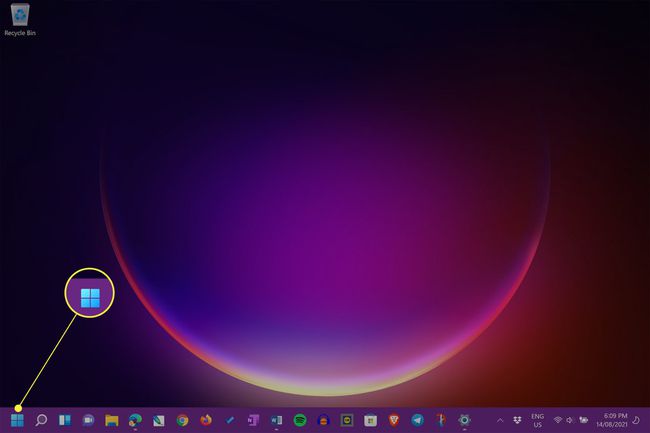
-
Τύπος Ρυθμίσεις.
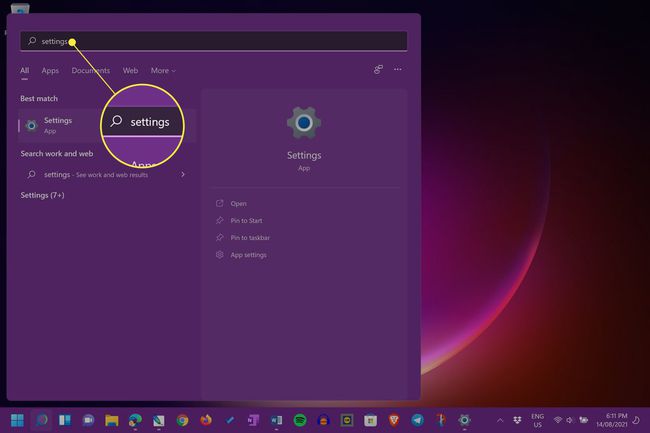
Δεν χρειάζεται να επιλέξετε τη γραμμή αναζήτησης. Μπορείτε να ξεκινήσετε την πληκτρολόγηση μόλις ανοίξει το μενού Έναρξη.
-
Επιλέγω Ρυθμίσεις.
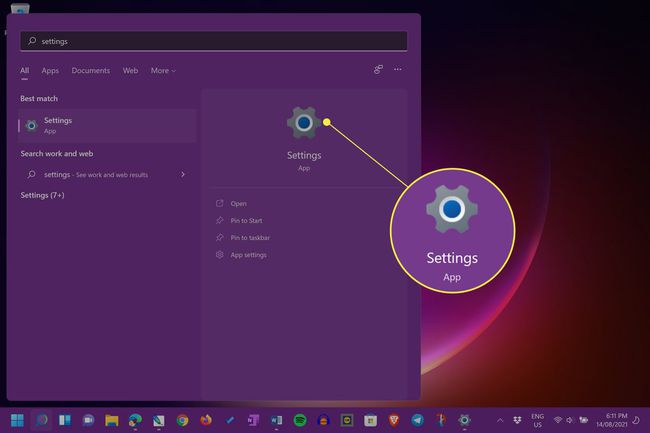
-
Επιλέγω Δίκτυο & Διαδίκτυο.
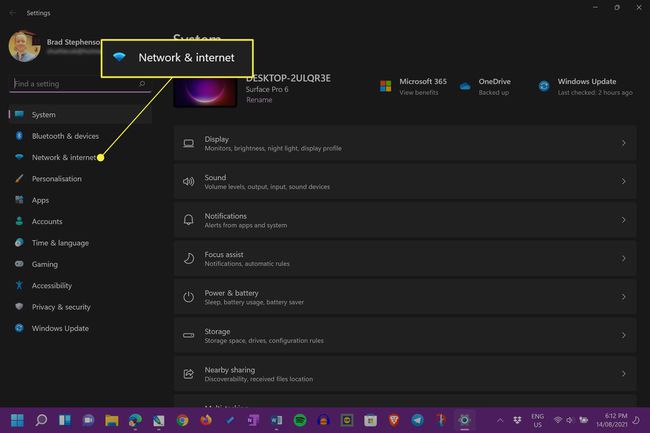
-
Επιλέγω Φορητό σημείο πρόσβασης.
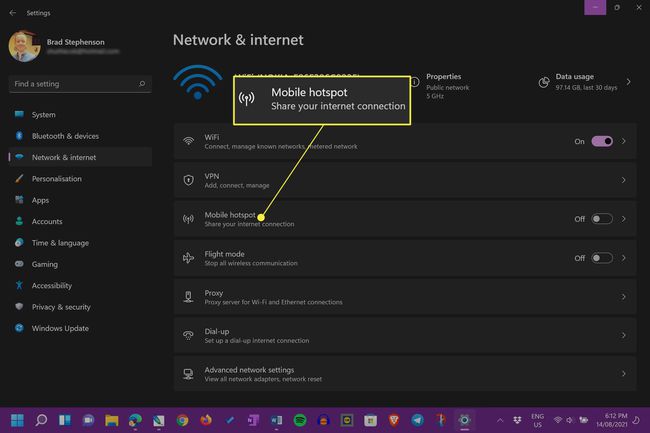
-
Επιλέξτε το διακόπτη στα δεξιά του Φορητό σημείο πρόσβασης για να το ανάψεις.
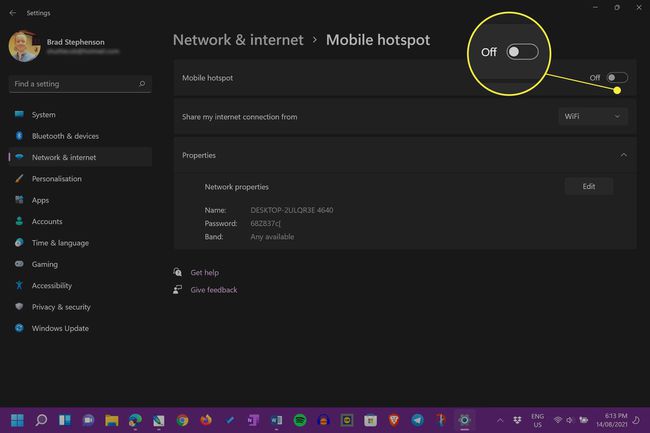
-
Στον δεύτερο υπολογιστή ή στην έξυπνη συσκευή σας, χρησιμοποιήστε τις πληροφορίες παρακάτω Ιδιότητες δικτύου προς το συνδεθείτε στο internet Wi-Fi του πρώτου υπολογιστή σας.
Το όνομα του δικτύου Wi-Fi που μόλις δημιουργήσατε βρίσκεται δίπλα Ονομα ενώ η σειρά των γραμμάτων και των αριθμών δίπλα Κωδικός πρόσβασης είναι ο κωδικός πρόσβασης του δικτύου Wi-Fi.
-
Εάν θέλετε, μπορείτε να επιλέξετε Επεξεργασία δίπλα στο Ιδιότητες δικτύου.

-
Αλλάξτε το όνομα Wi-Fi, τον κωδικό πρόσβασης και Τύπος ζώνης Wi-Fi.
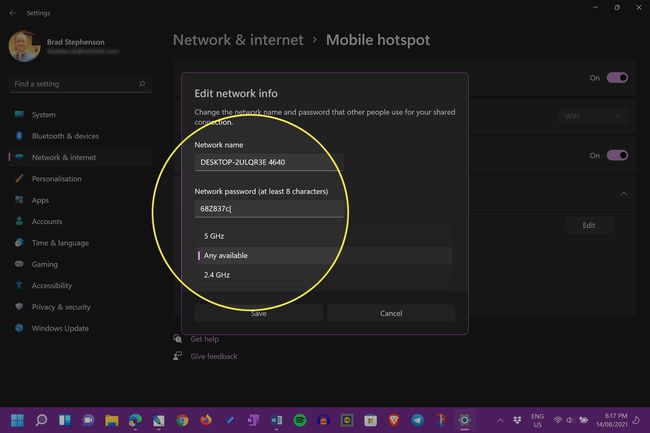
Μπορώ να μοιραστώ Wi-Fi από τον υπολογιστή μου;
Χρησιμοποιώντας τα βήματα που φαίνονται παραπάνω, οποιοσδήποτε υπολογιστής με λειτουργικότητα Wi-Fi μπορεί να δημιουργήσει το δικό του ασύρματο δίκτυο για να συνδεθούν άλλες συσκευές. Εάν, ωστόσο, ο υπολογιστής σας με Windows 11 δεν υποστηρίζει ασύρματη σύνδεση, αυτή η μέθοδος κοινής χρήσης Διαδικτύου δεν θα είναι επιλογή.
Εάν ο υπολογιστής σας με Windows 11 δεν μπορεί να συνδεθεί σε άλλες ασύρματες συνδέσεις, πιθανότατα δεν μπορεί να δημιουργήσει το δικό του δίκτυο Wi-Fi.
Μια εναλλακτική λύση είναι να ζητήσετε από τον πάροχο διαδικτύου σας router με δυνατότητα Wi-Fi internet. Με αυτόν τον τρόπο μπορείτε να συνδέσετε όλες τις συσκευές σας απευθείας στο δρομολογητή αντί μέσω του υπολογιστή σας.
Ο δρομολογητής που έχετε μπορεί να υποστηρίζει ήδη Wi-Fi, καθώς αυτό είναι ένα πολύ κοινό χαρακτηριστικό.
Είναι δυνατή η κοινή χρήση Wi-Fi μέσω Wi-Fi;
Τα Windows 11 σάς επιτρέπουν να μοιράζεστε μια σύνδεση Wi-Fi με άλλες συσκευές μέσω Wi-Fi, χρησιμοποιώντας τη μέθοδο που φαίνεται παραπάνω. Μπορείτε επίσης να χρησιμοποιήσετε μια ενσύρματη σύνδεση στο Διαδίκτυο για να δημιουργήσετε ένα hotspot για φορητές συσκευές Wi-Fi στα Windows 11, αν θέλετε. Αυτό μπορεί να είναι χρήσιμο για όσους εργάζονται με ομοαξονική καλωδιακή σύνδεση Διαδικτύου/τηλεόρασης και χωρίς ασύρματο δρομολογητή.
Μπορούν 2 υπολογιστές να μοιράζονται 1 σύνδεση στο Διαδίκτυο;
Σήμερα υπάρχουν πολύ λίγα από το να σταματήσουν περισσότερους από έναν υπολογιστές να συνδέονται στην ίδια σύνδεση στο Διαδίκτυο. Η συντριπτική πλειονότητα των μόντεμ, των δρομολογητών και των υβριδικών μόντεμ-δρομολογητή καθιστούν πολύ εύκολη τη σύνδεση πολλαπλών συσκευών στο διαδίκτυο μέσω καλωδιακής σύνδεσης στο μόντεμ ή μέσω του σήματος Wi-Fi ενός δρομολογητή.
Οι περισσότεροι σύγχρονοι δρομολογητές μπορούν να δημιουργήσουν το δικό τους δίκτυο Wi-Fi χωρίς τη χρήση υπολογιστή, φορητού υπολογιστή ή tablet.
Όσοι έχουν καλωδιακή ή ενσύρματη σύνδεση στο Διαδίκτυο θα επωφεληθούν από τη δημιουργία ενός hotspot για κινητά στα Windows 11 χρησιμοποιώντας τα βήματα σε αυτήν τη σελίδα.
Εάν πρέπει να συνδέσετε μία μόνο ομοαξονική σύνδεση Διαδικτύου στην τηλεόρασή σας, μπορείτε να ξεπεράσετε αυτόν τον περιορισμό διαχωρισμός της σύνδεσης.
Ωστόσο, εάν έχετε δρομολογητή, μπορεί να είναι καλή ιδέα να συνδέσετε τις άλλες συσκευές σας στο σήμα Wi-Fi. Με αυτόν τον τρόπο μπορείτε να απενεργοποιήσετε τον υπολογιστή σας χωρίς να αποσυνδέσετε τα πάντα από το Διαδίκτυο.
FAQ
-
Τι είναι το κοινόχρηστο Wi-Fi Direct και γιατί υπάρχει στο tablet μου;
Wi-Fi Direct είναι μια ασύρματη τεχνολογία που επιτρέπει στις συσκευές να συνδέονται χωρίς δρομολογητή ή μόντεμ. Οι συσκευές Wi-Fi Direct επικοινωνούν για αποστολή και λήψη αρχείων, συγχρονισμό, προβολή πληροφοριών σε υπολογιστές, προβολή οθόνης και εκτύπωση. Το Wi-Fi Direct είναι σε πολλές συσκευές Android, συμπεριλαμβανομένων των tablet.
-
Πώς μπορώ να αλλάξω τον κωδικό πρόσβασης Wi-Fi;
Προς το αλλάξτε τον κωδικό πρόσβασης Wi-Fi, συνδεθείτε στο δρομολογητή σας ως διαχειριστής και εντοπίστε Ρυθμίσεις κωδικού πρόσβασης Wi-Fi. (Διαφορετικοί δρομολογητές μπορεί να έχουν διαφορετική ορολογία.) Εισαγάγετε έναν νέο κωδικό πρόσβασης Wi-Fi και, στη συνέχεια, αποθηκεύστε τις αλλαγές σας.
